När du börjar använda din Nokia -router kanske du vill ändra några av dess standardinställningar. Förutom önskan att göra nätverket mer personligt finns det också en säkerhetsrisk för att hålla standardinställningarna intakt. Det är därför vi måste lära oss Nokia Router -inloggningsstegen som gör det enkelt att konfigurera inställningarna precis som vi vill.
Men först, låt oss ta hand om några saker innan vi försöker logga in.

Innan du loggar in
Innan du loggar in på din Nokia -router är det viktigt att ha följande redo:
Ta först din smartphone eller bärbara dator eller stationär dator och anslut den till ditt nätverk. Beroende på enheten kan du ansluta dem trådlöst eller direkt till routern med en Ethernet -kabel .
Och du kommer att behöva Nokia Router Admin -inloggningsuppgifter. Du kan hitta dessa tryckta på en etikett på routern eller i användarhandboken. När du ser till att du har allt klart kommer inloggningsprocessen att vara över snabbt.
Vad är standardinformationen för Nokia Router?
Det här är några av standardinloggningsinloggningsinloggningsinloggningsinloggningen. Administratörslösenordet måste dock kontrolleras på routeretiketten.
Standardrouter IP -adress: 192.168.18.1 eller http://www.webgui.nokiawifi.com
Standardadministratörens användarnamn: administratör
Standardadministratörslösenord: Kontrollera klistermärket längst ner på din Nokia -router
Hur loggar jag till Nokia Router?
Låt oss nu komma åt våra Nokia WiFi -routerinställningar. Snälla skynda dig inte och skriv administratörens inloggningsuppgifter noggrant vid behov.
Steg 1 - Kontrollera om enheten är ansluten
Detta är det viktigaste elementet när du försöker komma åt dina Nokia Router -inställningar. Din enhet måste helt enkelt vara en del av nätverket för att logga in på routern . Om du inte ansluter den eller anslutningen bryter av någon anledning att du inte kan fortsätta med inloggningsprocessen.
Steg 2 - Använd webbläsaren på enheten
När du bekräftar att enheten är ansluten öppnar du webbläsaren på enheten. Routern Admin -instrumentpanelen kan nås från vilken webbläsare som helst, men för det mesta rekommenderas det att använda antingen Google Chrome eller Microsoft Edge.
Det enda vi rekommenderar dig att göra är att uppdatera webbläsaren till den senaste versionen, även om det inte alltid är nödvändigt. Problemet är när din webbläsare är för gammal och det kan orsaka problem med routrarna webbaserat gränssnitt.
Steg 3 - Ange Nokia IP -adressen eller den lokala domänen i URL -fältet
Nokia -routrar använder följande IP -adress som standard IP: 192.168.18.1 Men du kan också komma åt routerns inställningar genom att besöka http://www.webgui.nokiawifi.com .
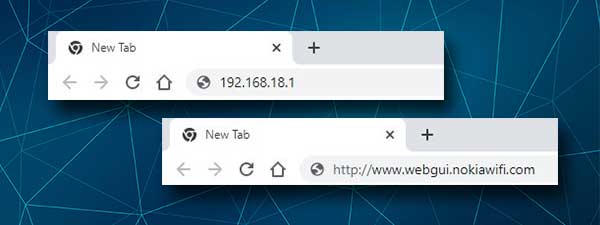
Skriv IP -adressen eller den lokala domänen noggrant och klicka på knappen ENTER eller GO på enheten. Detta bör utlösa Nokia Router -inloggningssidan. Om Nokia yttre inloggningssidan inte visas, försök att använda den lokala domänen istället för IP -adressen eller hitta routrarna IP -adress själv.
Steg 4 - Ange Nokia Admin -inloggningsinformationen
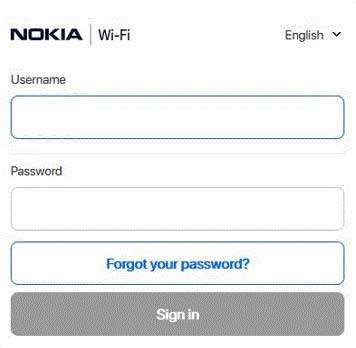
När Nokia Router -inloggningssidan visas, skriv administratör i användarnamnet och i fältet Lösenordstyp som administratörslösenordet som finns på etiketten på routern. Klicka på knappen Logga in och om dessa administratörsinloggningsuppgifter var korrekta bör du se sidan Enhetsinfo.
Obs: Beroende på din Internetleverantör och fyrmodell kan routrarna webbaserat gränssnitt vara annorlunda än det som presenteras i skärmdumparna i den här artikeln.
Kan du inte komma åt dina Nokia Router -inställningar?
Även om Nokia Router -inloggningen i de flesta fall kommer att vara framgångsrik, kan du ibland ha några problem som kan hindra dig från att komma åt routerinställningarna . Låt oss se vad du kan göra åt det.
1. Bekräfta att din enhet är ansluten till nätverket.
Detta inkluderar att kontrollera om du är ansluten till rätt nätverk, om flygplansläge är aktiverat på enheten, om du har inaktiverat WiFi av misstag över den fysiska WiFi -switchen (om du har det på din bärbara dator) , är den trådlösa signalen tillräckligt stark och liknande liknande .
När du bekräftar att enheten är ansluten kan du prova nästa fix.
2. Är den IP som du använder rätt?
Om 192.168.18.1 inte gör att Nokia Router -inloggningssidan visas , hitta rätt IP -adress på egen hand . Det är viktigt att använda rätt router -IP, annars kommer vi att fastna i det här steget.
Om din enhet använder Windows, starta kommandotolken och skriv ipconfig . I resultaten hittar IP -adressen bredvid standardporten och använd den som beskrivits ovan. Det bör få Nokia Router -inloggningssidan att visas.
Dubbelkontrollera också om du skriver IP korrekt. Skriv bara igen igen och se vad som händer.
3. Anslut enheten med en trådbunden anslutning eller prova en annan enhet.
I de flesta fall kommer att byta från trådlös till trådbunden anslutning att lösa problemet. Naturligtvis, om enheten inte kan anslutas med en trådbunden anslutning, rekommenderar vi att du hittar en enhet som kan anslutas på det sättet.
Ibland kan routern -inställningarna inte nås via WiFi om detta alternativ har inaktiverats i routerninställningarna. Detta är en annan anledning till att du ska använda en trådbunden anslutning.
4. Starta om din Nokia -router eller din enhet
Omstart av routern eller enheten du använder kan lösa problemet. Kanske har det funnits ett fel i inställningarna som hindrar dig från att komma åt routern Admin -instrumentpanelen . En omstart kommer att rensa minnet och förhoppningsvis fixa problemet. Denna lösning kan också tillämpas för andra problem.
5. Prova att komma åt routerinställningarna från en annan webbläsare
6. Prova att inaktivera din programvara för antivirus/brandvägg eller popupblockerare . Ibland blockerar dessa program routerinloggningssidan eftersom de upptäcker ditt försök att komma åt routerinställningarna som en misstänkt aktivitet .
Rekommenderad läsning:
- Hur skyddar du din router från hackare? (Wi-Fi säkerhetstips)
- Hur kontrollerar jag Wi-Fi-hastighet på Mac? (Sätt att testa din Wi-Fi-hastighet på Mac)
- Hur blockerar jag Wi-Fi-signaler från grannar? (Sätt att minska Wi-Fi-störningar)
- Varför fortsätter min router ut? (Felsökning av din Wi-Fi-router)
Sista ord
Detta är praktiskt taget allt du behöver veta om Nokia Router -inloggningsstegen. Vi har försökt täcka allt du behöver veta för att logga in framgångsrikt, och även vad du ska göra om du har några problem att logga in.
Och när du har åtkomst till dina Nokia Router -inställningar kommer du att ha möjlighet att ändra och konfigurera dess inställningar utan problem. Men innan du gör några ändringar, se till att ta reda på mer om vad du gör. Vissa ändringar kan föra ner ditt nätverk eller blockera dig från nätverket. I så fall skulle en fabriksåterställning vara nödvändig som kräver att du ställer in routern igen och konfigurerar ditt nätverk igen.
